
Brian Curtis
0
1526
324
En af de mest populære projektideer i gør-det-selv-rummet (DIY) er at skabe en retro arkade. Blandt retrospilsoftwaremulighederne 10 DIY-alternativer til Picade til Raspberry Pi Retro Gaming 10 DIY-alternativer til Picade til Raspberry Pi Retro Gaming Picade er et veludviklet retro-spil til din Pi, men det er ikke den eneste måde at opbygge en arkademaskine på med en Pi: her er 10 DIY-alternativer til et Picade-sæt. , der er operativsystemer som RetroPie og Recalbox Installer RecalBox på din Raspberry Pi til Retro Gaming Med Style Installer RecalBox på din Raspberry Pi til Retro Gaming With Style Vi viser dig, hvordan du opretter RecalBox på en Raspberry Pi 3, og hvorfor du skal gider, selvom du allerede har en RetroPie-opsætning. , eller rull dine egne løsninger vha. EmulationStation eller RetroArch.
Ved hjælp af kraften fra RetroArch er Lakka en retro gaming-løsning med et Linux-fundament, der er let at installere og bruge, men alligevel omfattende og tilpasses. Lær hvordan du opretter en retro arkade med Lakka til Linux, fra installation til spil!
Hvad er Lakka?
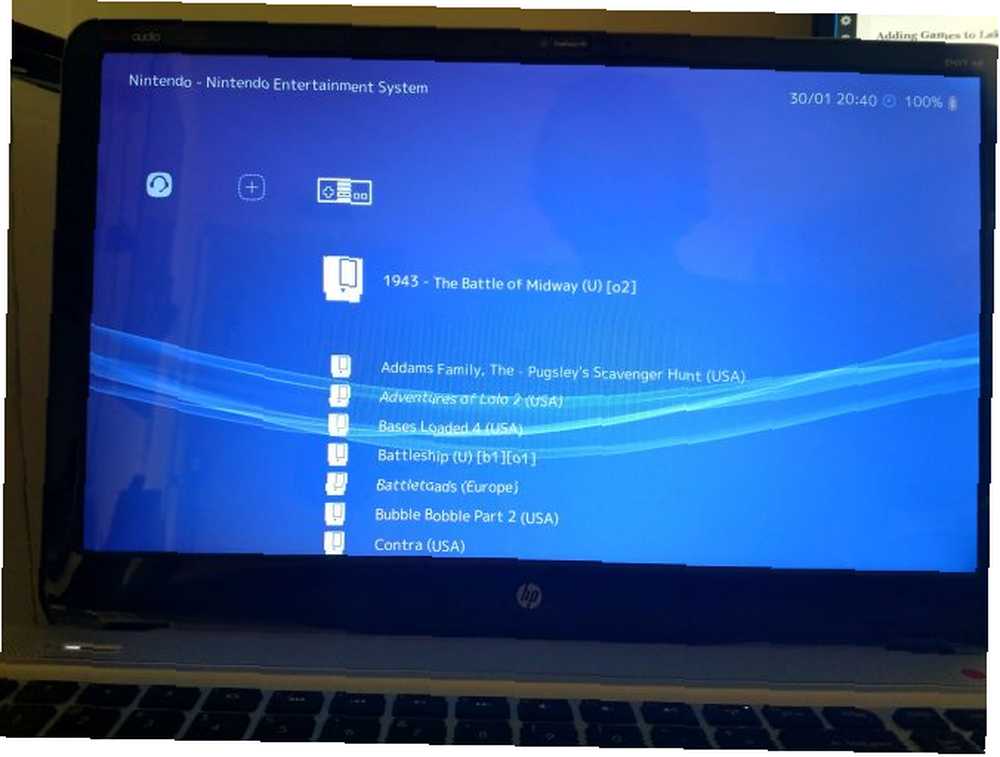
Lakka er en open source gaming Linux distribution. Det er baseret på det lige tilstrækkelige OpenELEC-operativsystem. Blandt de mange smag af Lakka finder du installatører til Windows, macOS og Linux.
Lakka kan især prale af et væld af Linux-udgivelser, der er skræddersyet til specifik hardware. Iterationer til Raspberry Pi Zero, originale Pi, Pi 2 og Pi 3 er standard, hvilket tillader retro Raspberry Pi-spil Retro-spil på Raspberry Pi: Forståelse af ROMs, RetroPie, Recalbox og mere Retro Gaming på Raspberry Pi: Forståelse af ROMs, RetroPie, Recalbox og mere Raspberry Pi er ideel til at spille klassiske videospil. Sådan kommer du i gang med retrospil på din Raspberry Pi. .
Der er desuden support til enkeltkortcomputere som Odroid C1 og C2 og HummingBoard. Selv dedikerede streaming-enheder som WeTek Play 2 Android TV-boksen kan køre Lakka.
Desuden kan du installere Lakka på Linux-pc'er.
Sådan installeres Lakka på Linux
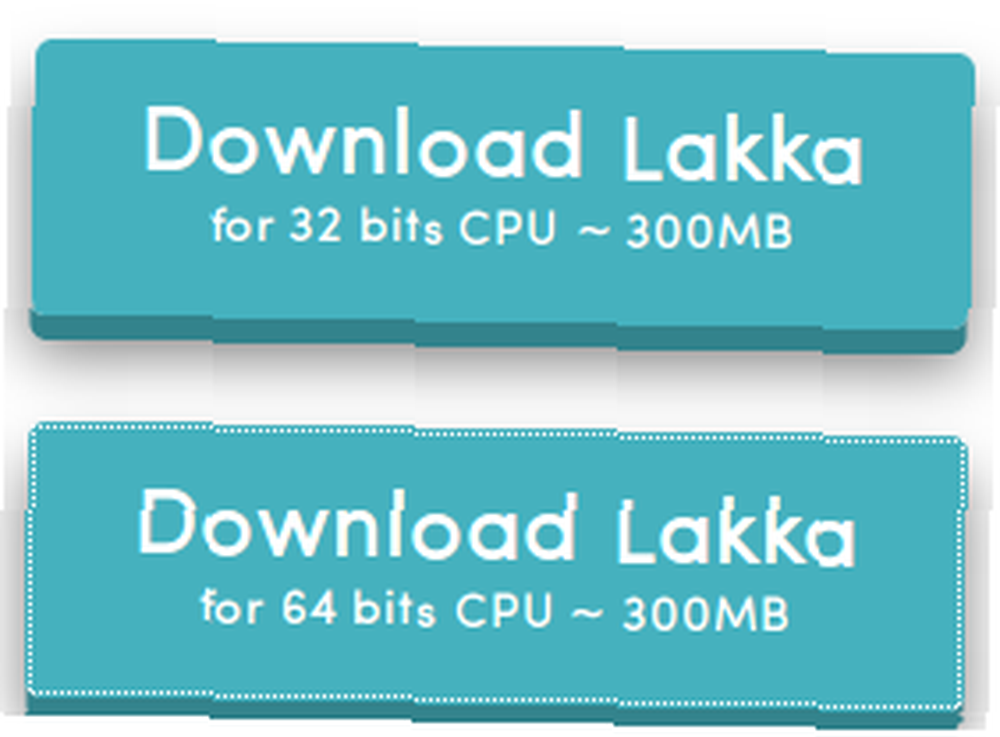
Gå først til det officielle Lakka-websted og naviger til Hent Lakka side. Vælg Linux derfra.
Find nu din foretrukne enhed. For denne installation skal du vælge Lakka på en Linux-pc. Jeg installerede Lakka på Ubuntu 16.04. Du kan se et valg mellem 32-bit og 64-bit indstillinger. Jeg valgte 64-bit installationsprogrammet. Dette henter en ZIP-mappe. Træk derefter den komprimerede fil ud.
Du har en IMG-fil, som skal monteres på en live CD.
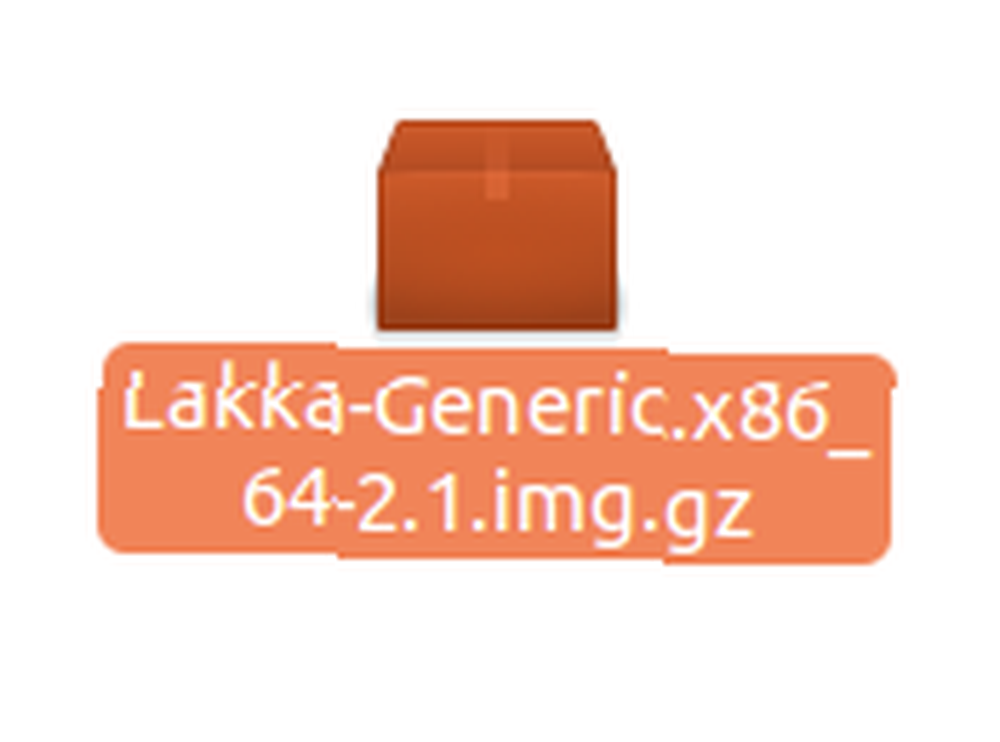
Opret en Live CD
Når det er afsluttet, skal du oprette en live-cd for at køre Lakka. Begynd dette med at lokalisere dit foretrukne USB-drev. For at finde dette skal du køre:
ls -l / dev / sd *Denne kommando viser alle partitioner og drev. Drevene, der ender med numre, er partitioner, mens drev uden numre er drev. Når du har identificeret den ønskede disk, skal du blinke Lakka-billedet til din målenhed. Du kan udføre denne handling ved hjælp af Disk Image Writer-programmet.
Begynd med at installere og bruge Lakka
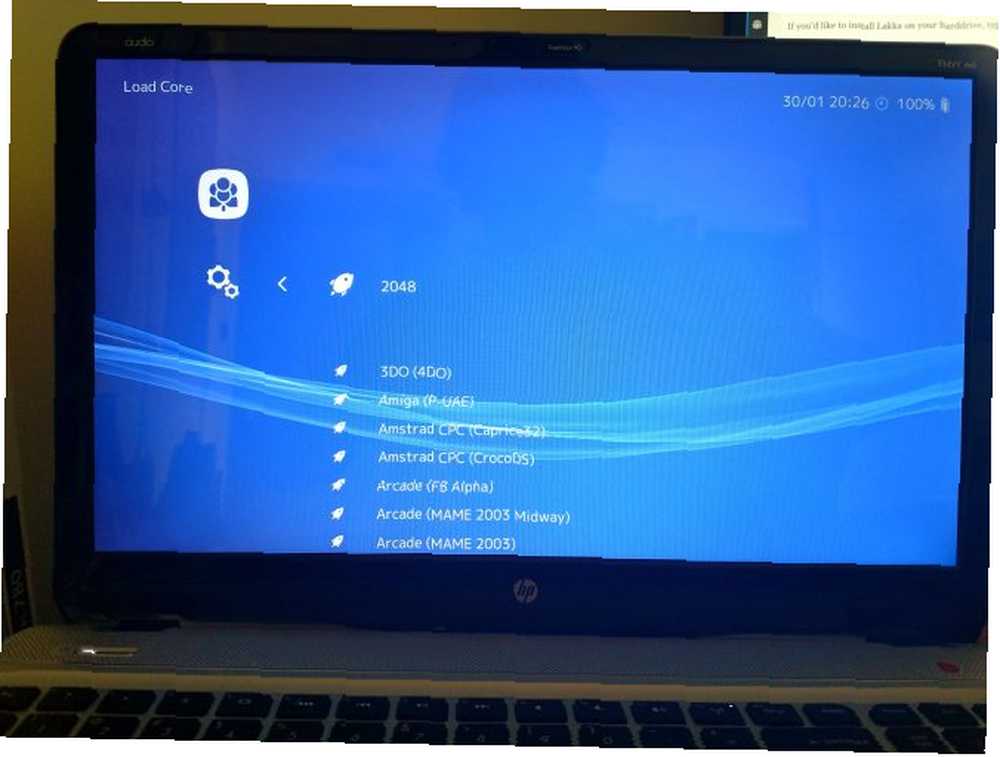
Når din live-cd er oprettet korrekt, har du et par muligheder. Den nemmeste mulighed er blot at køre Lakka fra live-disken. Når din Lakka live-cd er indsat, skal du genstarte din pc.
En boot-skærm indlæses, og hvis du ikke griber ind, starter Lakka i vedvarende live-tilstand. Dette er en fremragende måde at teste, at Lakka er kompatibel med din hardware eller blot drage fordel af et bærbart retro-gaming-operativsystem. Din live disk holder ROM'er og gemmer tilstande.
Hvis du gerne vil installere Lakka på din harddisk, skal du skrive:
installatørDette starter installationsprocessen ved først at oprette en stænkskærm. Derefter dukker OpenELEC.tv-installationsprogrammet op. Du får vist en advarsel om, at Lakka er i beta. Hvis du vil fortsætte, skal du trykke på Okay.
Vælg derefter din installationsindstilling. Du vil se:
- Hurtig installation
- Specialinstallation
- Opsætning OpenELEC
- BIOS-opdatering
- Vis logfil
Efter installation af Lakka på Linux
Når du er færdig med at oprette din live-cd eller installere på en harddisk, er du klar til at begynde at bruge Lakka. Det er ret simpelt og støvler ind i RetroArch. Det er bedst at starte med at tilføje spil.
Tilføjelse af spil til Lakka via en netværksandel
Rul til Indstillinger> Tjenester og skift SSH aktiver til På, eller SAMBA aktiver til På. Dette afhænger af, hvordan du planlægger at overføre ROM'er ved hjælp af Samba (via din desktop browser) eller SSH (ved hjælp af en sikker forbindelse via SSH eller SFTP).
For Samba, den enkleste mulighed, skal du bruge en anden pc. Åbn netværksbrowser og find posten til Lakka. Åbning af dette, vil du se et sæt mapper. Blandt dem ser du en ROM-mappe. Slip dine ROM'er her. Bemærk, at visse spilsystemer kræver BIO'er, som du skal tilføje.
Tilføjelse af spil til Lakka ved scanning
Alternativt kan du tilføje spil ved at scanne et bibliotek. Først tilføjede jeg en mappe med ROM'er til et flashdrev og tilsluttede derefter den til min pc, der kørte Lakka. Derefter føjede jeg til fanen med et plussignalikon og valgte indstillingen Scan Directory. Dette bragte en liste over enheder op, og jeg valgte flashdrevet, før jeg valgte min specifikke mappe med ROM.
Når du er færdig, ser du en ny fane helt til højre, der ligner en controller. Det er en liste over alle de spil, der er tilføjet til Lakka. Valg af et spil giver flere muligheder, herunder muligheden for at køre eller starte et spil, se oplysninger og føje det til dine favoritter.
Lakka hands-on og første indtryk

Samlet set er Lakka på Linux utroligt nem at bruge. Det er et solidt retro-spil-OS, der spillede en hvilken som helst ROM, jeg kastede på det. Plus, det er utroligt intuitivt at konfigurere og bruge. Jeg fandt navigering enkel at finde ud af ved hjælp af et tastatur såvel som med en gamepad.
Til min controller brugte jeg en trådløs Xbox 360-gamepad. Ved at trykke på Home-knappen på min controller blev der åbnet en menu i spillet med muligheder for at foretage justeringer on-the-fly. Som et gaming-operativsystem føles Lakka moderne og poleret.
Emulering afhænger af hardware, men jeg fandt, at spil løb ganske godt. Dette inkluderer Nintendo 64 og Dreamcast ROM’erne jeg kastede på Lakka. Jeg nød virkelig brugergrænsefladen, der ligner PlayStation 3 XrossMediaBar (XMB).
Du kan endda finde muligheder for netplay, et fremragende touch. Da Lakka er baseret på RetroArch, er den fyldt med funktioner. Under fanen med indstillinger kan du justere video- og lydindstillinger, Wi-Fi, inputenheder og mere. Du kan endda aktivere resultater.
Skal du bruge Lakka?
I sidste ende vil jeg varmt anbefale Lakka til enhver, der søger en bærbar retro-spilenhed. Det er simpelt at konfigurere og bruge, og jeg kan godt lide, hvordan det også er i stand til at løbe af en live CD.
Du kan installere Lakka på en SBC såsom en Raspberry Pi, Odroid C2 eller HummingBoard. At køre fra en pc (uanset om den er slukket direkte fra harddisken eller fra en USB-live-cd) giver større computerkraft og derfor bedre emulering. Derudover er dokumentation grundig.
Alternativer inkluderer RetroPie, Recalbox og RetroArch. I modsætning til RetroPie og Recalbox undgår Lakka EmulationStation-fronten. I stedet er Lakka's frontend kodet fra RetroArch. Som sådan er oplevelsen lidt mere sammenhængende.
Jeg satte pris på kapaciteter såsom screenshots-spil og skifte diske fra en pauset menuoverlay snarere end at forlade et spil helt. Da det er bygget på OpenELEC, er hele filsystemet temmelig lille og kører på en lang række hardwarekonfigurationer og enheder. Du behøver ikke engang at konfigurere din controller.
EmulationStation-baserede operativsystemer er stadig fantastiske, så meget af beslutningen kommer til personlig præference. Lakka giver en oplevelse, der er intuitiv, men alligevel robust i dens tilpasningsmuligheder.
Er du interesseret i flere DIY-spilprojekter? Prøv disse RetroPie-spilstationer 7 Fantastiske RetroPie-spillestationer, du kan bygge denne weekend 7 Fantastiske RetroPie-spillestationer, du kan bygge i denne weekend. Retro-spil stiger i popularitet. Disse 7 fantastiske RetroPie-spilstationer kan alle bygges i en weekend med hårdt arbejde og en Raspberry Pi. du kan bygge dig selv. Eller luk et fantastisk NES Classic-alternativ ud over NES Classic Edition: 5 Awesome Alternatives for Christmas Beyond the NES Classic Edition: 5 Awesome Alternatives to Christmas Leder du efter en NES Classic Edition-minikonsol? Du finder muligvis ikke en i denne feriesæson på grund af stor efterspørgsel. Vi har din ryg dækket med fem fantastiske NES Classic-alternativer! . Har du et par timers fritid en weekend? Cobble sammen et RetroPie arkadeskab Weekendprojekt: Byg et RetroPie arkadeskab med aftagelig skærm Weekendprojekt: Byg et RetroPie arkadeskab med aftagelig skærm komplet med aftagelig skærm.











